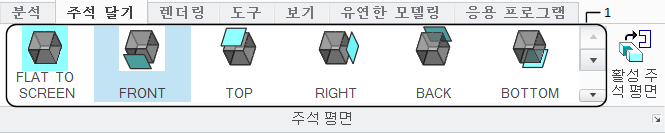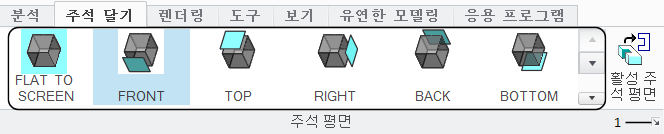리본 정보
리본에는 명령 버튼이 일련의 탭으로 구성되어 있습니다. 각 탭에는 관련 버튼이 그룹화되어 있습니다. 리본을 최소화하여 더 많은 화면 공간을 사용할 수 있습니다. 버튼을 추가, 제거 또는 이동하여 리본을 사용자 지정할 수 있습니다. 다음 그림에서는 리본의 여러 요소를 보여 줍니다.
1. 탭
2. 버튼
3. 그룹
4. 그룹 오버플로우 버튼
5. 대화상자 실행 관리자
탭 - 일부 탭은 특정 모드 또는 응용 프로그램에 있는 경우나 특정 문맥에서 필요한 경우에 사용할 수 있습니다. 모델(Model), 분석(Analysis), 주석 달기(Annotate), 렌더링(Render), 도구(Tools), 보기(View), 응용 프로그램(Applications) 탭은 모드에 있는 때 통상 사용할 수 있는 탭입니다. 홈(Home) 탭은 Creo Parametric에 열려 있는 모델이 없을 때 사용할 수 있습니다.
특정 문맥과 관련된 탭은 문맥을 활성화하거나 비활성화할 때 자동으로 열리거나 닫힙니다. 마찬가지로 특정 객체와 관련된 탭은 관련된 객체를 선택하거나 선택 취소할 때 각각 자동으로 열리거나 닫힙니다. 응용 프로그램의 도구나 도구의 컨트롤을 포함하는 탭에는 이러한 도구나 컨트롤을 열고 닫는 특정 버튼이 있습니다.
다음 그림은 응용 프로그램에 있을 때 열리는 탭의 예입니다. 모델을 열고
모델(Model) >
응용 프로그램(Applications) >
 용접(Welding)
용접(Welding) >
 필렛 용접(Fillet Weld)
필렛 용접(Fillet Weld)을 클릭하면
용접(Welding) 및
필렛 용접(Fillet Weld) 탭이 표시됩니다.
1. 탭은 특정 Creo Parametric 모드와 일치합니다.
탭 내의 탭에는 고급 모델링 작업을 수행하거나 추가 피쳐를 읽어들일 수 있는 옵션이 포함되어 있습니다. 예를 들어 필렛 용접(Fillet Weld) 탭에는 위치(Location), 옵션(Options), 기호(Symbol) 및 특성(Properties) 탭이 포함되어 있습니다.
탭을 클릭하고 끌어 부동 대시보드로 분리하고 화면에서 원하는 위치에 놓을 수 있습니다. 부동 대시보드의 위치는 리본으로 다시 끌거나 창 옵션을 재설정할 때까지 유지됩니다.
• 부동 대시보드를 리본에 다시 부착하려면 부동 대시보드를 클릭하고 리본 탭으로 끈 다음 포인터를 놓습니다.
• 모든 부동 대시보드를 기본 위치로 재설정하려면 창 설정(Window Settings) 탭(파일(File) > 옵션(Options))에서 패널 위치 재설정(Reset Panels Position)을 클릭합니다.
버튼 - 리본의 각 버튼은 아이콘과 레이블로 구성됩니다. 일부 버튼 예는 아래와 같습니다.
 ,  | 작업에 대한 버튼 |
 ,  | 두 부분으로 된 버튼 • 각 부분으로 다른 작업을 수행할 수 있습니다. • 한 부분에는 기본 아이콘이나 현재 세션에서 마지막으로 선택한 버튼의 아이콘을 표시됩니다. 아이콘을 클릭하면 아이콘이 나타내는 명령이 실행됩니다. 버튼 레이블은 마지막 선택과 상관없이 변경되지 않고 유지됩니다. 그러나 도구 설명에는 아이콘이 나타내는 도구의 이름이 반영됩니다. • 다른 부분에는 화살표가 표시됩니다. 화살표를 클릭하면 관련 버튼의 목록이 열립니다. |
| 그룹 오버플로우 버튼을 클릭하면 버튼 목록이 열립니다. |
갤러리 - 시각적 옵션 세트를 제공합니다.
1. 갤러리
대화 상자 실행 관리자 - 일부 그룹의 오른쪽 하단에 있는

버튼입니다.

을 클릭하면 해당 그룹과 관련된 여러 옵션이 있는 대화상자가 열립니다.
1. 대화상자 실행 관리자
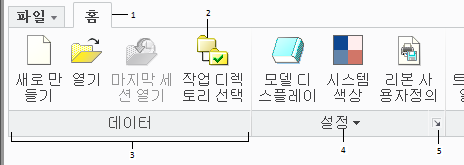
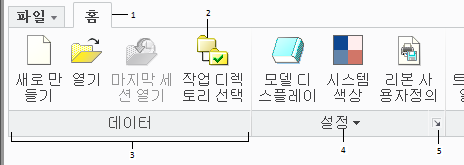
 용접(Welding) >
용접(Welding) >  필렛 용접(Fillet Weld)을 클릭하면 용접(Welding) 및 필렛 용접(Fillet Weld) 탭이 표시됩니다.
필렛 용접(Fillet Weld)을 클릭하면 용접(Welding) 및 필렛 용접(Fillet Weld) 탭이 표시됩니다.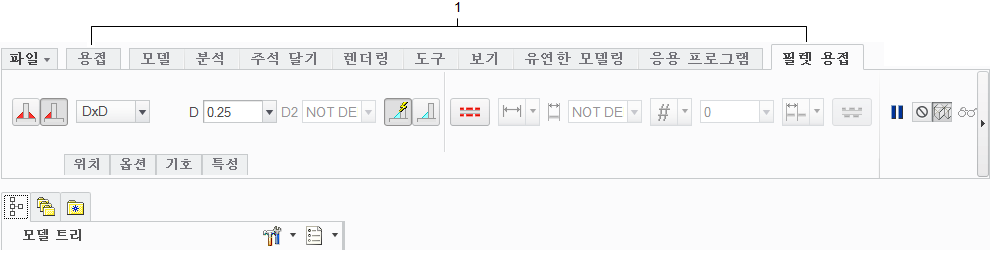
 ,
, 
 ,
,